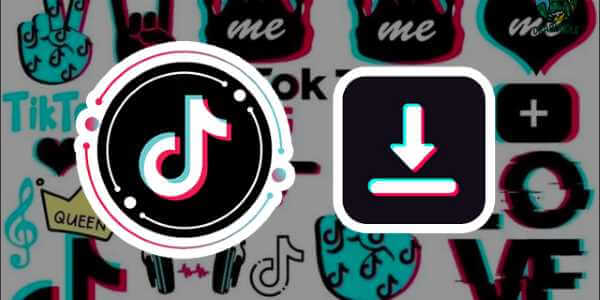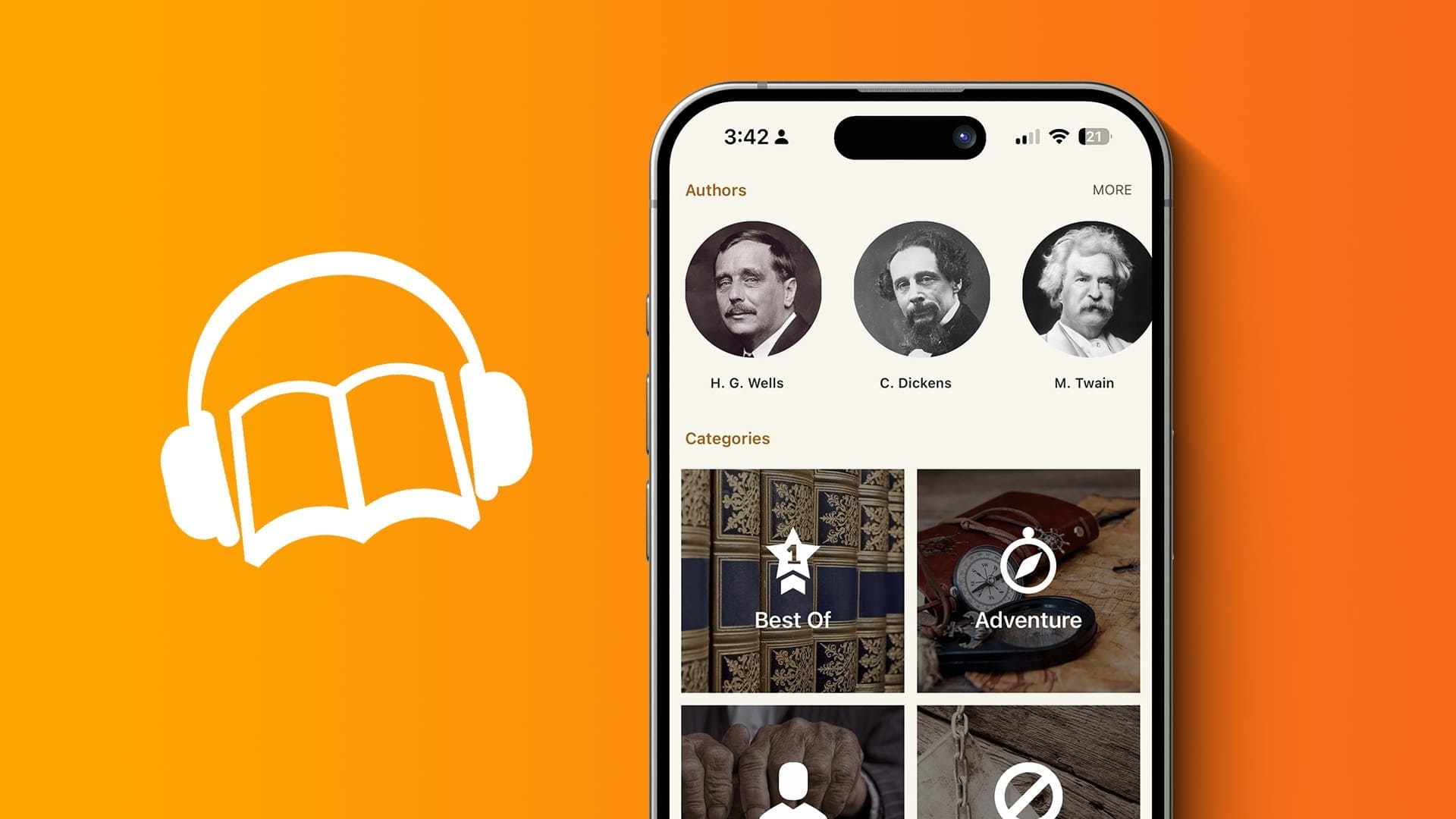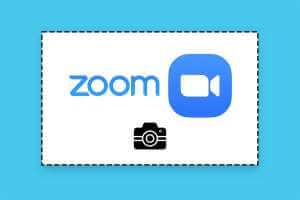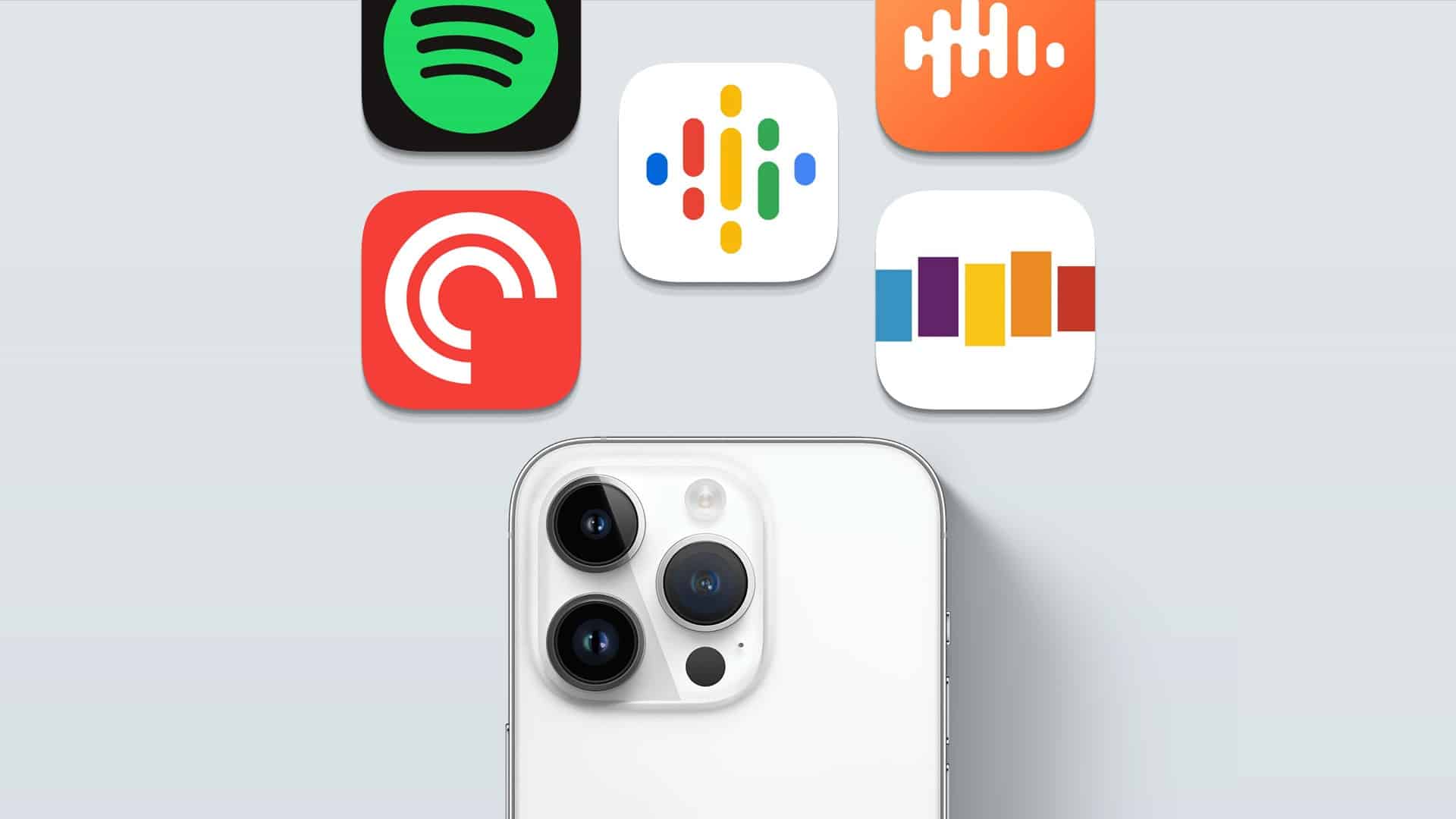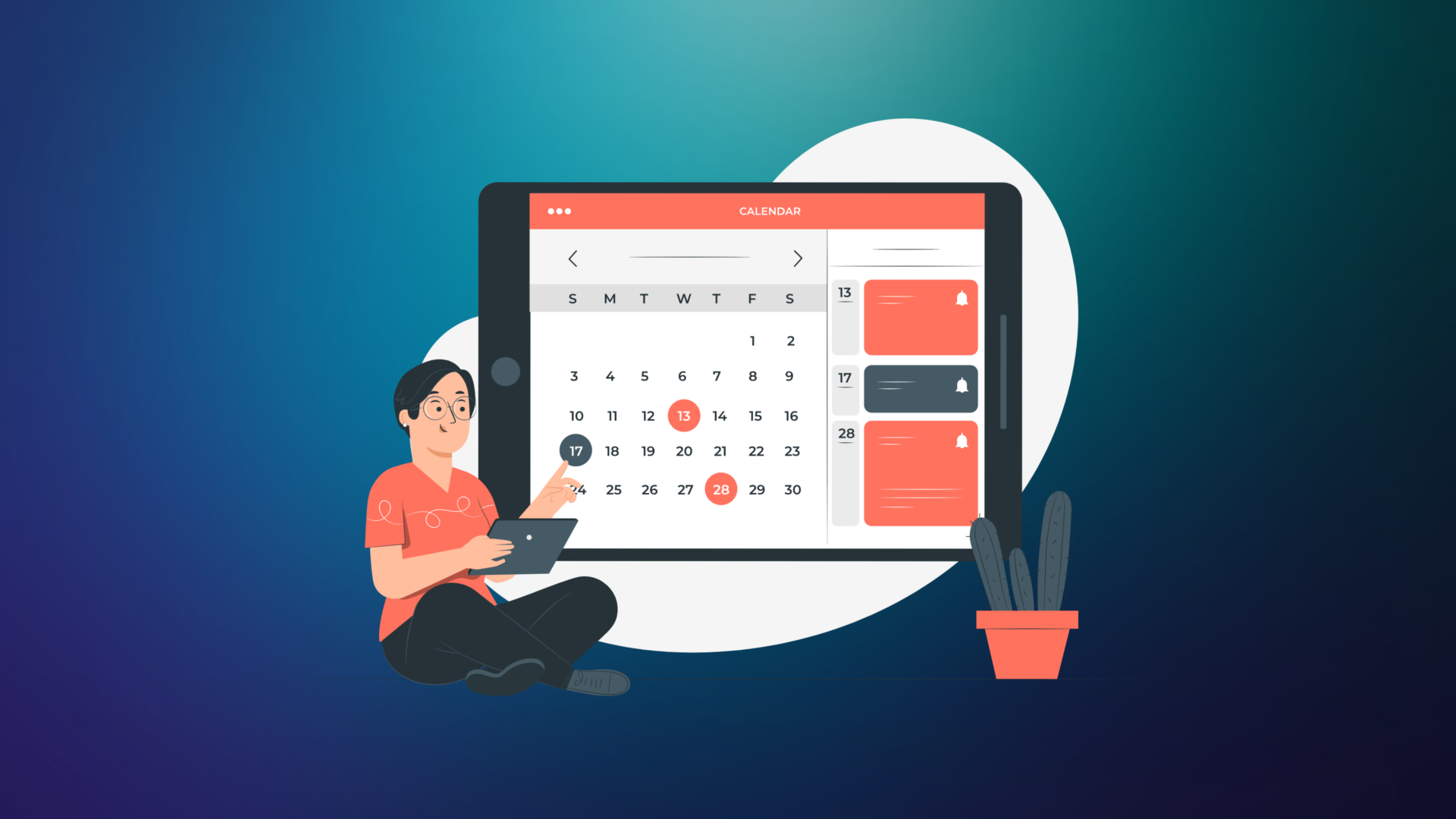Google Maps er uten tvil den beste navigasjonsappen som er tilgjengelig på markedet. Tidvis treghet med appen er noe mange har klaget på mens de navigerer på veiene. Kanskje det siste du vil ha mens du kjører i en ny by, er en Google Maps-app som henger etter. Men det er mye du kan gjøre for å fikse det. Her er noen feilsøkingstips som vil fikse det og øke hastigheten Google Maps-appen langsom På Android -enhet og iPhone. La oss komme i gang.

1. Oppdater Google Maps-appen
hjelper Hold appene dine oppdatert for å fungere problemfritt og utelukke eventuelle inkompatibilitetsproblemer. Dermed bør oppdatering av appen være ditt første skritt i å fikse trege Google Maps på Android eller iPhone.
åpen Play-butikken أو App Store på telefonen og søk etter Google Kart. Installer eventuelle ventende oppdateringer før du slår på Google Maps igjen.
2. Deaktiver strømspareren
Hvis du bruker telefonen i strømsparingsmodus for å øke batterilevetiden, kan det forhindre Apper som Google Maps fra å jobbe for fullt. Derfor bør deaktivering av strømspareren være ditt neste skritt.
Android
Åpne en app Innstillinger og gå til batteriet å skru av Android strømsparer. Slå den av Batterisparemodus.
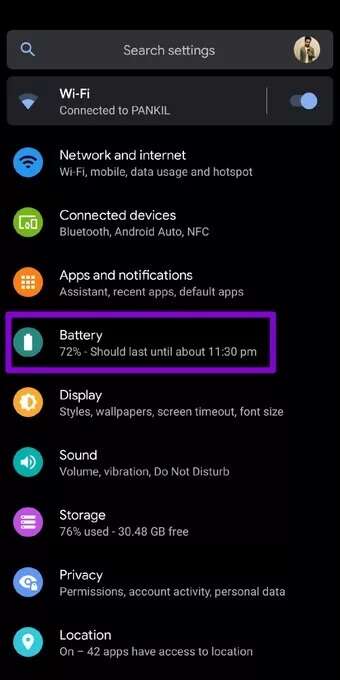
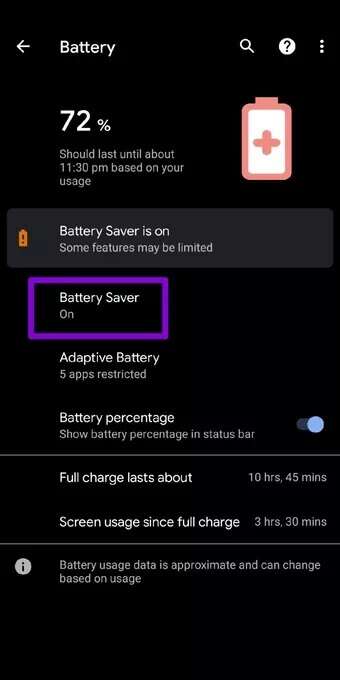
iPhone
For å slå av batterisparing på iPhone, åpne Innstillinger. Gå til batteriet og slå av Lav strømmodus.
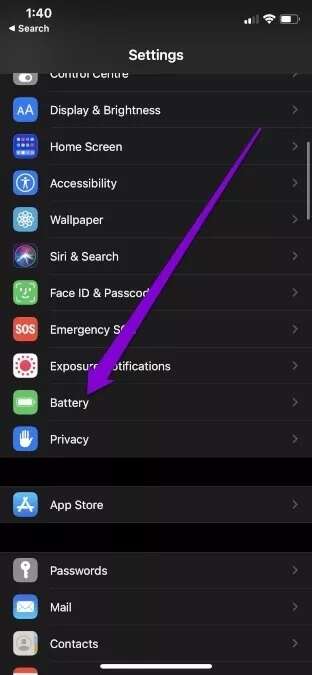
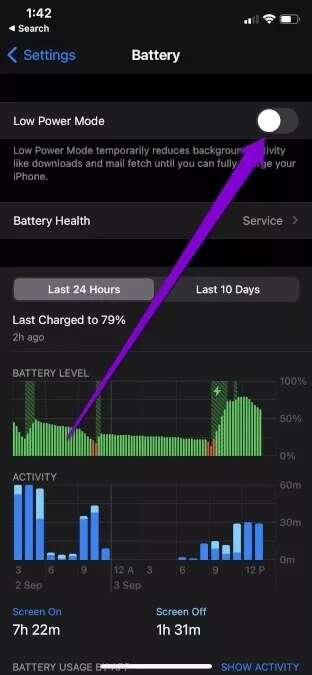
3. Deaktiver Datasparing
På samme måte kan dataspareren også forstyrre Google Maps' evne til sømløst å navigere på veier. Så hvis du har aktivert datasparere på telefonen din, er det på tide å slå den av.
Android
For å slå av datalagring på Android, åpne Innstillinger og gå til Nettverk og Internett. Slå den av Datasparingsmodus.
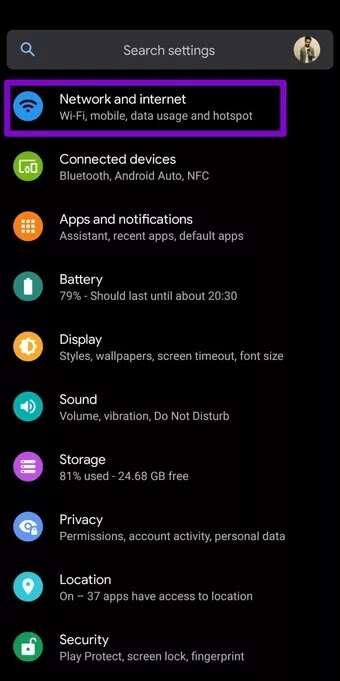
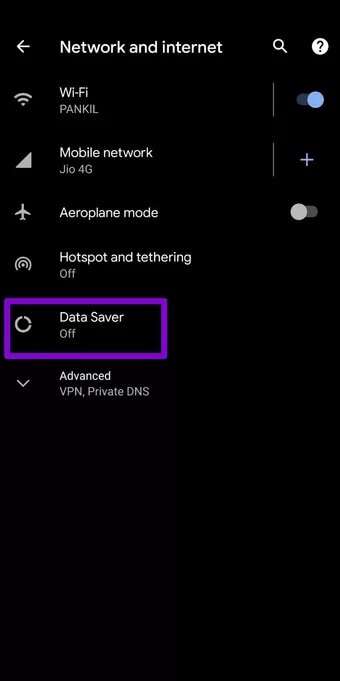
iOS
Start en app Innstillinger og velg Wi-Fi å deaktivere Lav datamodus på et Wi-Fi-nettverk. Klikk på ikonet informasjonen ligger ved siden av Wi-Fi og slå av bryteren ved siden av Lav datamodus.
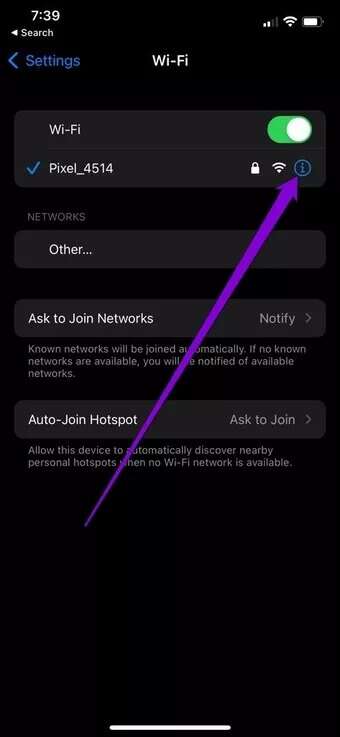
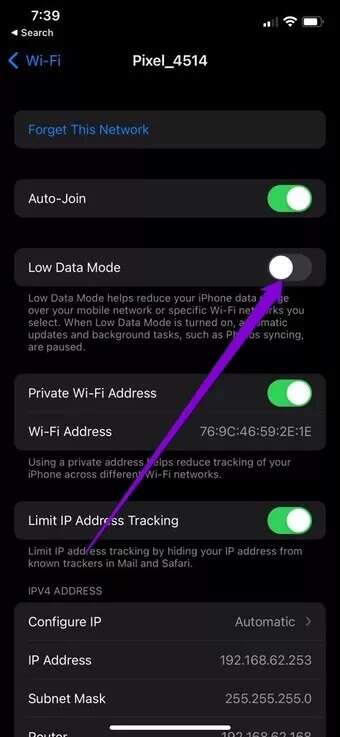
På samme måte går du til Mobildata i en app Innstillinger Hvis du bruker Google Kart på mobildata. Klikk på Alternativer mobildata og deaktiver Lav datamodus.
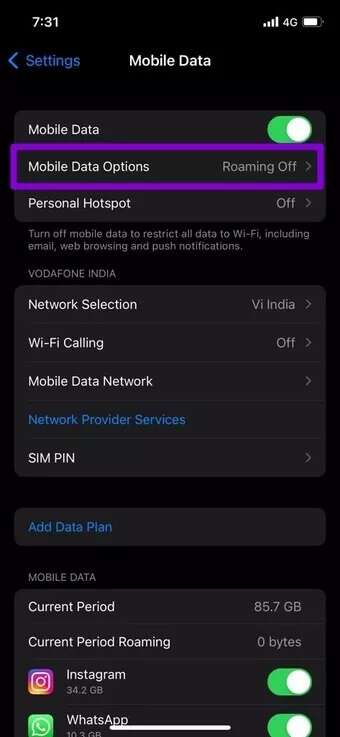
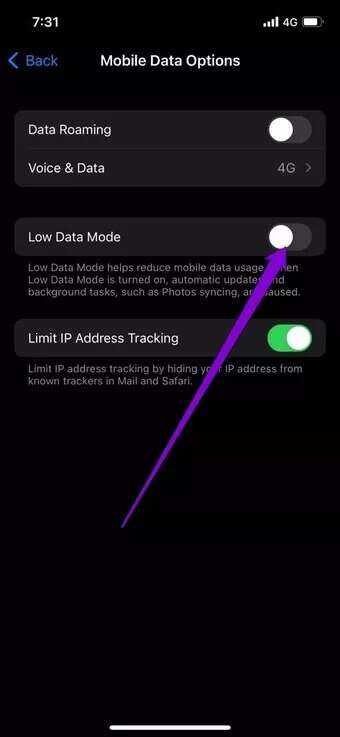
4. Aktiver high fidelity på nettstedet
Ved å aktivere høy posisjonsnøyaktighet kan Maps beregne posisjonen din så nøyaktig som mulig. Hvis du deaktiverer denne funksjonen for å spare batteri eller data, kan du oppleve at Google Maps-appen er litt tregere enn vanlig.
Android
Trinn 1: åpne menyen Innstillinger på telefonen og trykk siden.
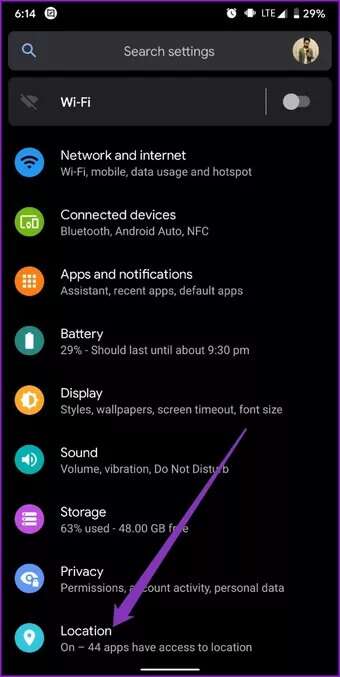
Trinn 2: Utvid den avanserte menyen og trykk Googles nøyaktighet. Etter det bytter du til knappen "Forbedre posisjonsnøyaktigheten" Hvis det ikke allerede er det.

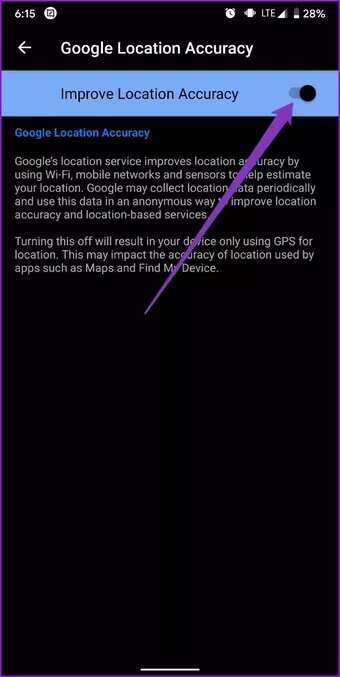
IOS
Trinn 1: Start en app Innstillinger på din iPhone, og gå til Personvern , og klikk Nettstedstjenester.
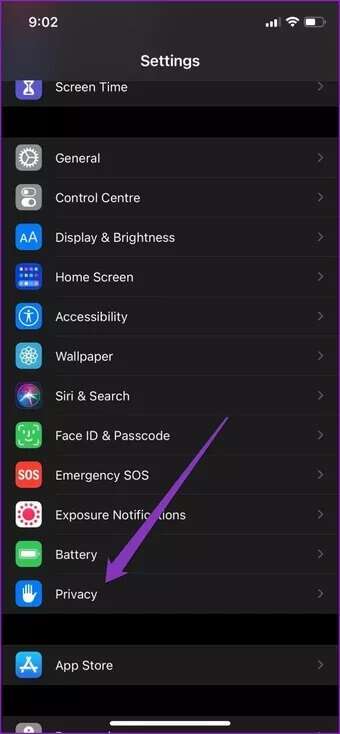
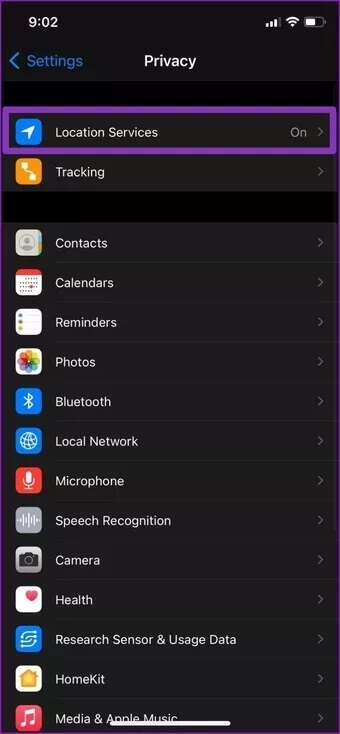
Trinn 2: Lokaliser Google Maps-appen Og klikk på den fra listen for å aktivere et alternativ nøyaktig posisjon.
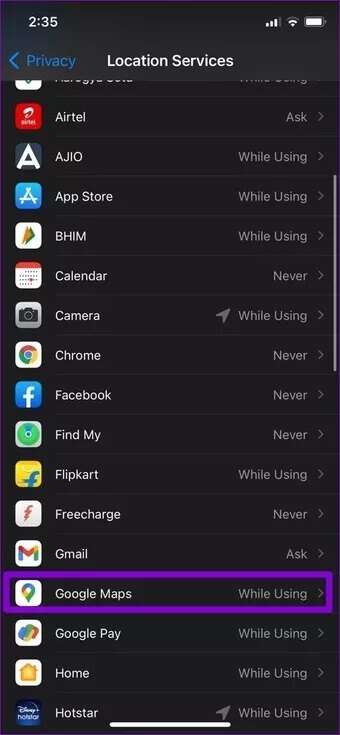
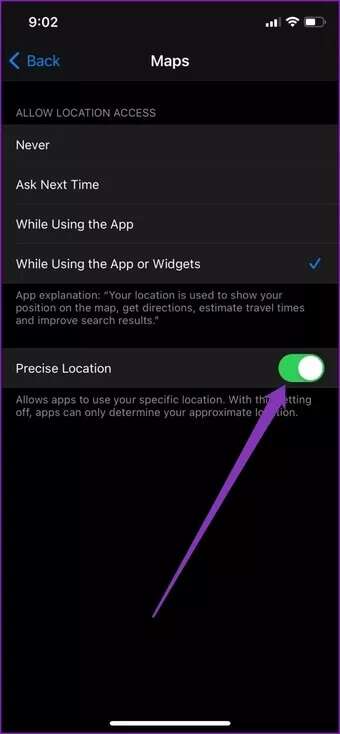
5. Slå av satellittvisningen
Satellittvisning på Google Maps er en av de mest krevende metodene for å vise data og prosessorkraft. Så, med mindre du bruker en flaggskipenhet som kan håndtere det, er det best å bytte til standardvisningen.
Trinn 1: åpen Google Kart og klikk firkantet ikon til høyre for deg.
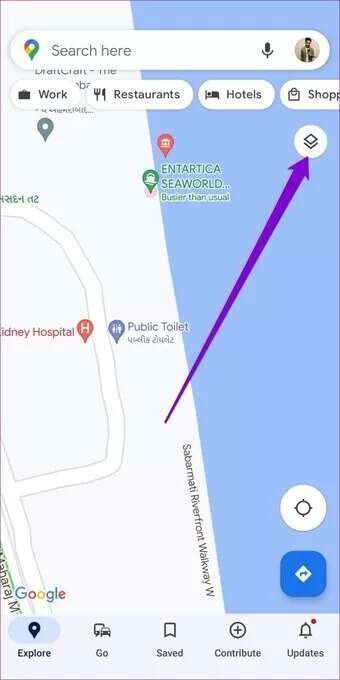
Trinn 2: Bytt skjermtype til hypotetisk Og se om det fører til Google Maps akselerasjon.
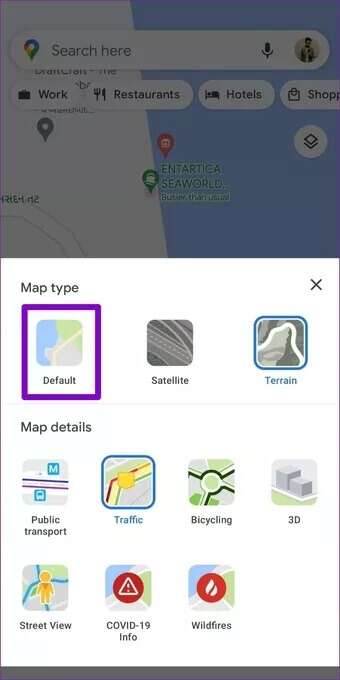
6. Tøm Google Maps-bufferen
For mye hurtigbufferdata kan også forstyrre ytelsen til Google Maps. Du bør tømme Google Maps-bufferen hvis du fortsatt opplever tregere appytelse.
Trinn 1: Trykk lenge på Google Maps-appikon og klikk Informasjonsikon fra listen.
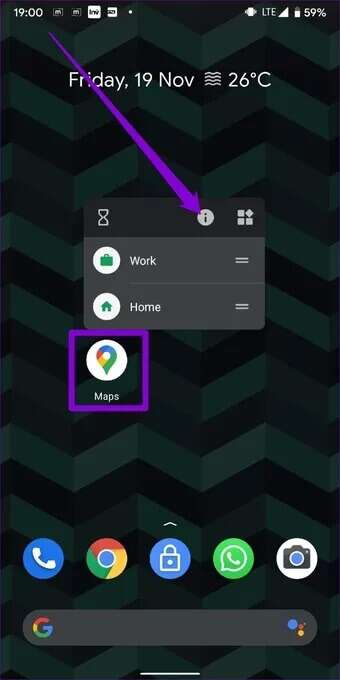
Trinn 2: gå til Lagring og cache og trykk på. -knappen Tøm cache.
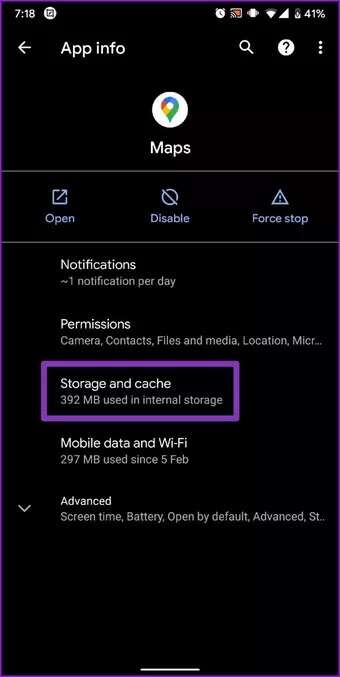
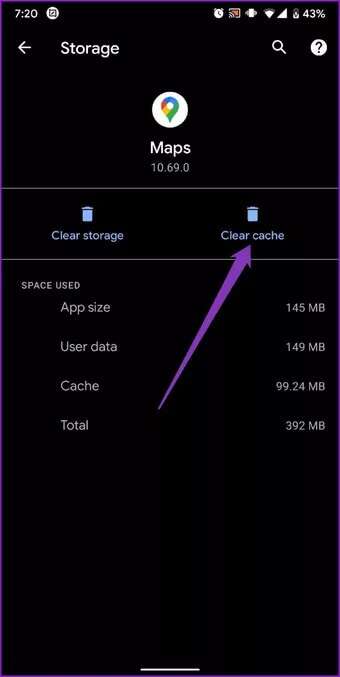
7. Bruk offline kart
Hvis du bare har tenkt å bruke Google Maps i et bestemt byområde, kan du vurdere Last ned kart for offline bruk. Dette gjør at du kan bruke Google Maps uten en aktiv internettforbindelse.
Trinn 1: bruk søkelinje øverst for å søke etter en region eller by. Sveip opp på plasseringskortet nederst for å utvide det.
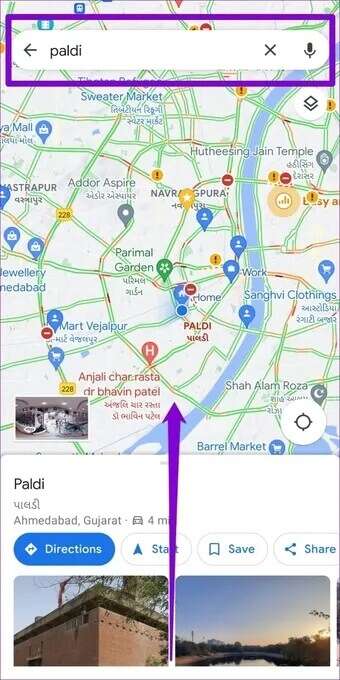
Trinn 2: Bruk et ikon Meny med tre prikker Velg for å laste ned et frakoblet kart.
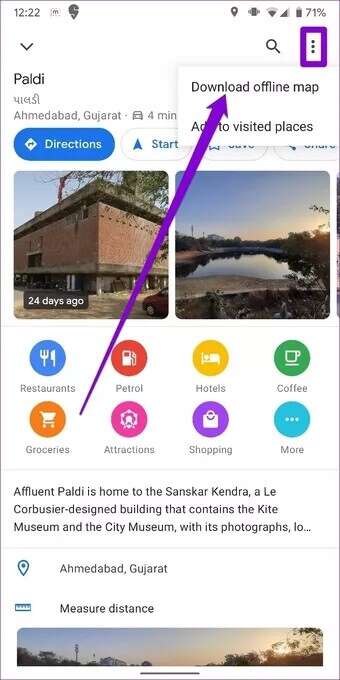
Steg 3: Angi plasseringsområdet inne i boksen og trykk "Last ned" for å fortsette.
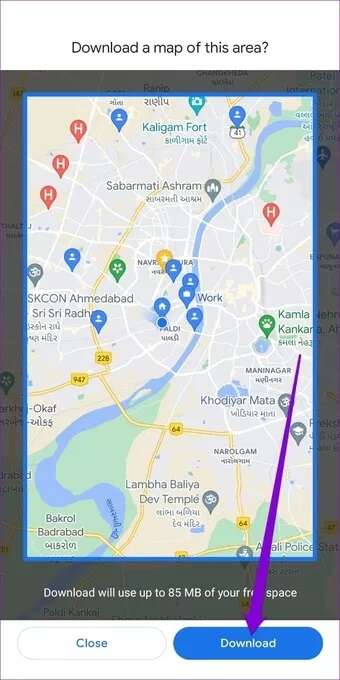
8. Bruk Google GO Maps
Det er ingen hemmelighet at Google Maps-appen er svært krevende og krever en god mengde RAM og prosessorkraft for å fungere problemfritt. Så hvis du bruker en eldre Android-enhet, kan du prøve å bytte til Google Maps Go. Det er en lettere versjon av Google Maps-appen som tilbyr grunnleggende funksjoner.
Behov for fart
Når du stoler på Google Maps for navigering, kan enhver treghet eller etterslep være frustrerende. Metodene ovenfor skal hjelpe deg med å øke hastigheten på Google Maps-appen på Android eller iPhone.